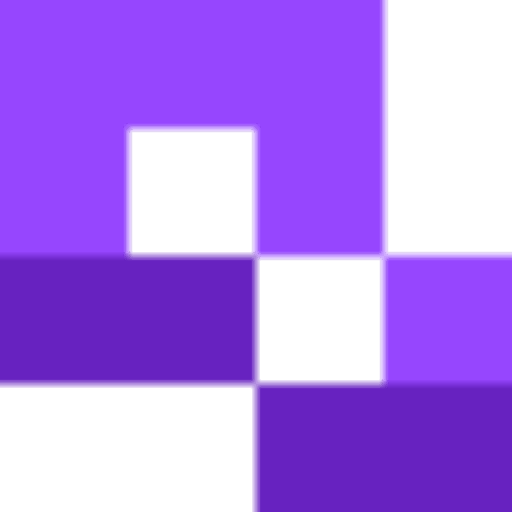Imagine a seguinte situação: você tem um documento importante do Google Docs ao qual deseja que todo o seu local de trabalho tenha acesso, mas não sabe como entregá-lo aos seus colegas de trabalho. Você poderia enviá-lo por e-mail, mas existe a possibilidade de eles não receberem, ignorarem ou ele ir para o endereço errado. Então, qual é a solução? Códigos QR!
Ao criar um código QR para o seu documento do Google Docs, você pode imprimi-lo em um folheto ou pôster, colocá-lo em algum lugar visível para todos no seu local de trabalho e permitir que o acessem com uma simples leitura. Este é apenas um exemplo de como você pode usar códigos QR com o Google Docs para facilitar muito a sua vida e a de todos ao seu redor.
Neste artigo, abordarei os conceitos básicos sobre códigos QR e o Google Docs, como eles funcionam e como criá-los, além de algumas dicas sobre como aproveitar ao máximo sua experiência.
O que são códigos QR do Google Docs?
Os códigos QR do Google Docs são exatamente o que parecem: códigos QR que vinculam a um Google Docs. O Google Docs é um serviço gratuito fornecido pela grande empresa de tecnologia que permite aos usuários criar e editar documentos de texto, semelhantes ao Microsoft Word, e salvá-los via armazenamento em nuvem. Os documentos podem então ser compartilhados e editados a critério do criador.
Os usuários escolhem o Google Docs em vez de outros programas devido à sua facilidade de uso e recursos de compartilhamento simples de entender. Um Google Docs pode ser facilmente editado e visualizado pelo criador em um dispositivo separado, por um colaborador em qualquer lugar do mundo ou por clientes e consumidores em potencial.
O Google Docs pode ser facilmente pareado a códigos QR por meio do link de URL anexado ao documento. Como a maioria dos códigos QR é usada para compartilhar endereços de URL, eles funcionam extremamente bem com o Google Docs.
Como criar um código QR para um documento do Google
1. No canto superior direito da página, clique no botão Compartilhar. Em seguida, clique no menu suspenso e copie o link da URL gerada.

2. No QR Code Developer, selecione a opção Criar Código.
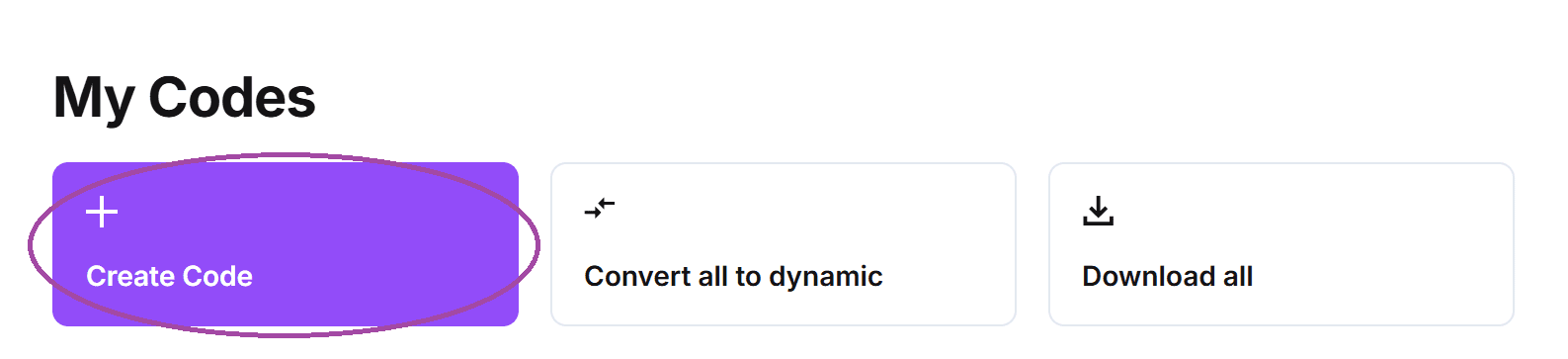
3. No próximo menu, selecione a opção Site.
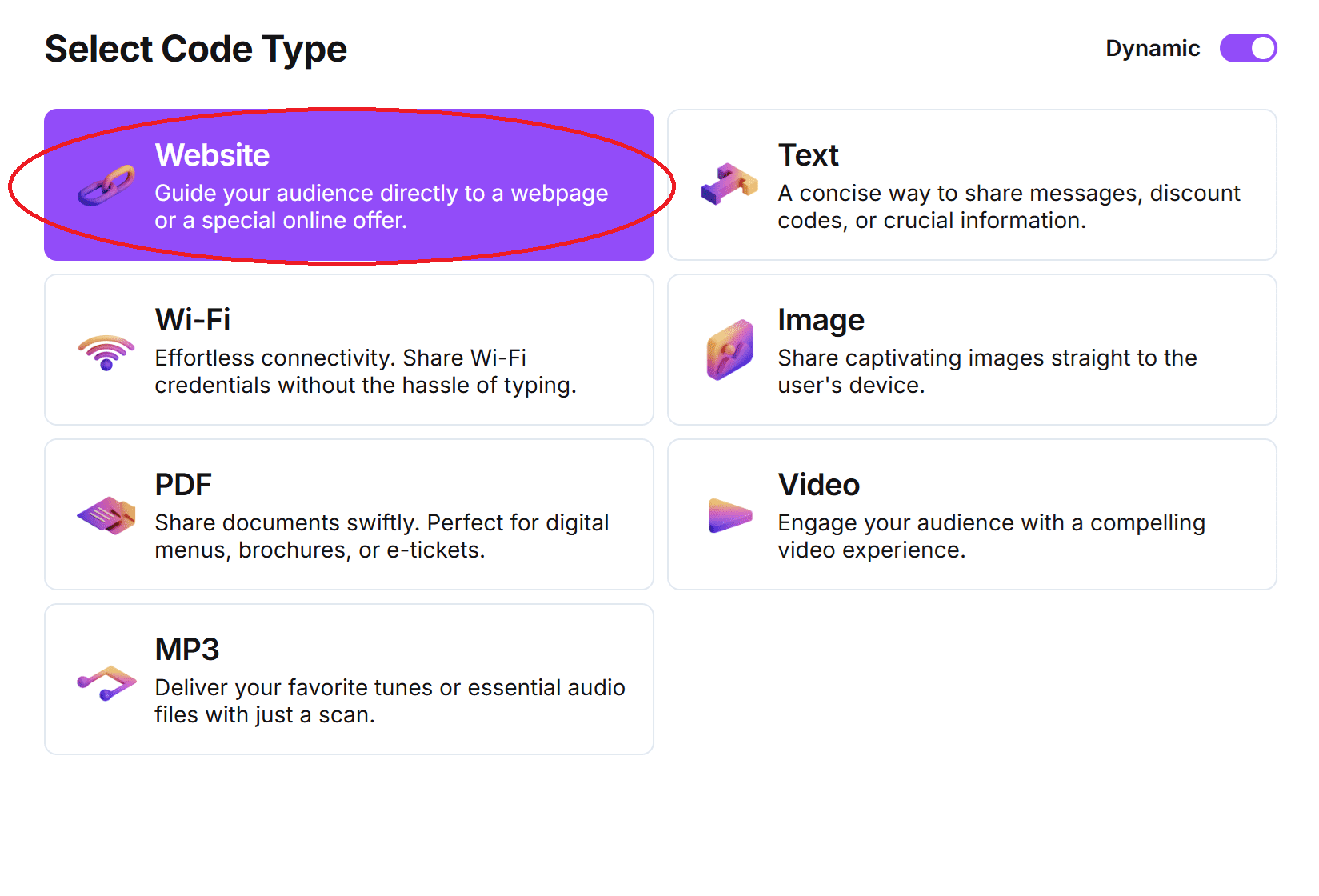
4. Cole seu URL na barra e nomeie o código QR.
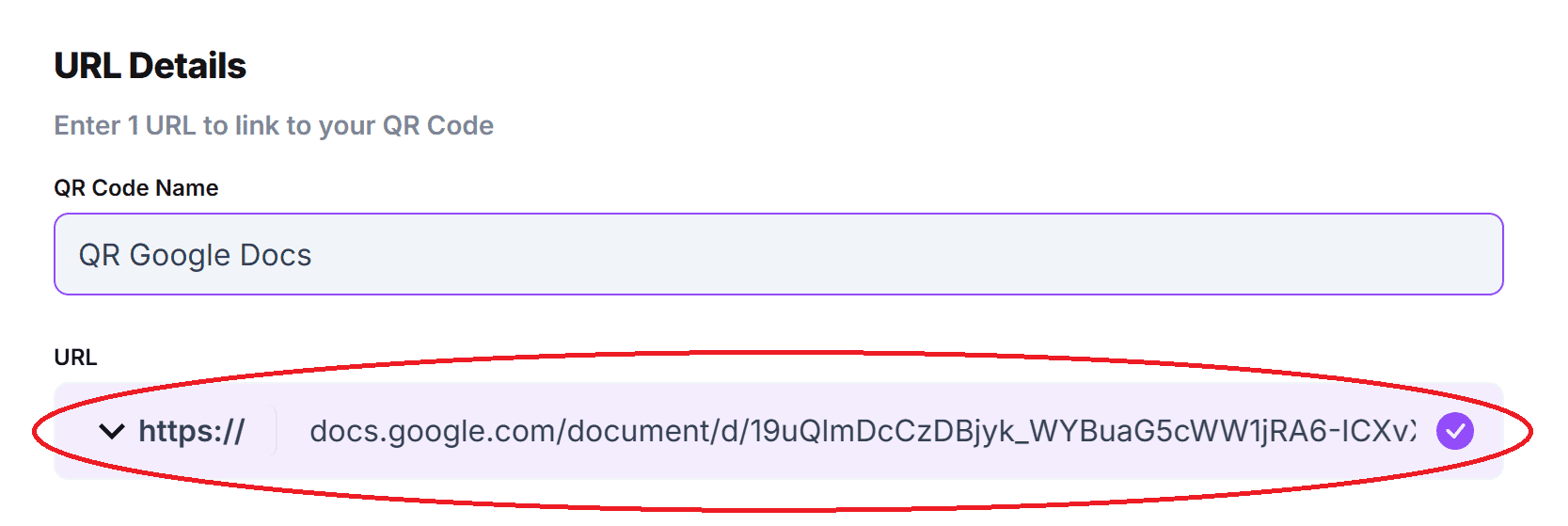
5. (Opcional) Clique no ícone de lápis ao lado da janela Visualizar para personalizar ainda mais seu código.

6. Clique no botão Gerar.
7. Teste seu código em vários dispositivos.
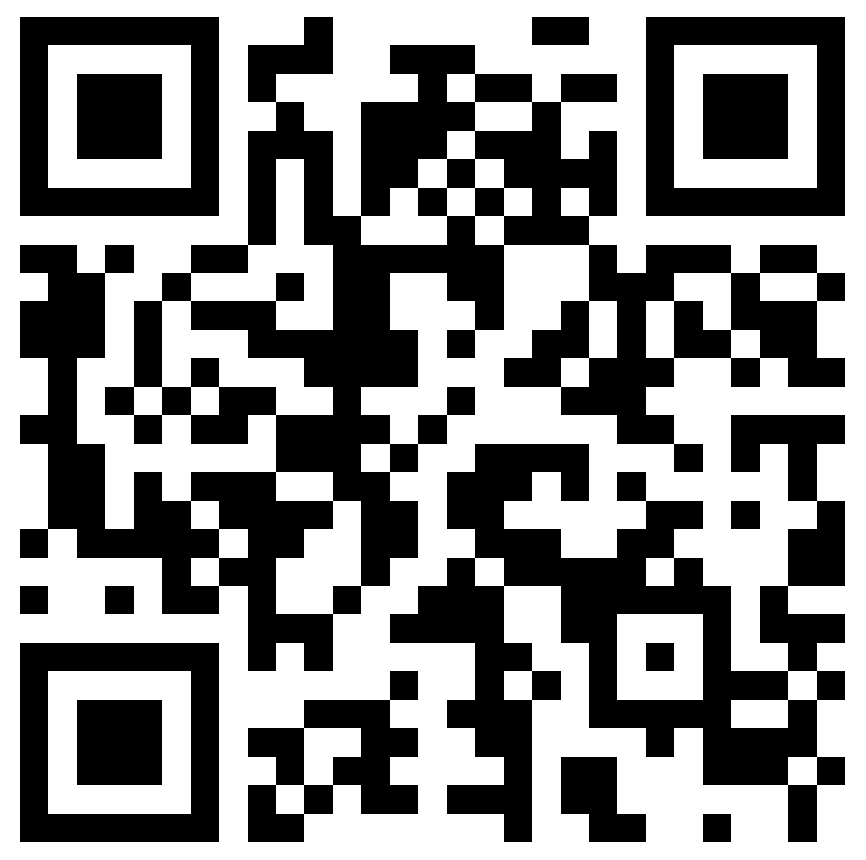
Por que usar códigos QR com o Google Docs?
Os benefícios de usar códigos QR com o Google Docs são:
- Facilidade de uso
- Pode ser acessado por qualquer pessoa com uma conta do Google
- Pode ser distribuído pessoalmente
- Permite fácil colaboração
- Permite que outras pessoas visualizem e editem documentos
- Os códigos podem ser rastreados e analisados
Embora ainda seja muito fácil enviar o link de compartilhamento de um Google Docs ou enviá-lo diretamente a um colaborador, anexar um documento a um código QR pode ajudar quando você deseja distribuí-lo a um grupo semigrande de pessoas pessoalmente.
Por exemplo, se você tem um documento ao qual deseja que todos no seu local de trabalho ou sala de aula tenham acesso, você pode criar um código QR para ele e imprima-o em algum lugar que todos possam ver. Dessa forma, você não precisará se preocupar com o documento sendo enviado para a pessoa errada ou com um colega de trabalho não recebendo a notificação. Os códigos QR também podem ser usados para compartilhar documentos com pessoas que você não conhece, mas que desejam ter acesso fácil ao documento. Por exemplo, se você quiser assinaturas em uma petição digital, pode colocar o código em um pôster ou panfleto. Dessa forma, você pode obter assinaturas sem precisar montar uma mesa e ter alguém monitorando. Estes são apenas alguns exemplos de códigos QR sendo usados junto com códigos QR. Na verdade, o único limite é sua imaginação e engenhosidade.
Monitoramento do uso do código
Com as ferramentas disponíveis no QRCodeveloper, bem como outros geradores de código, você pode monitorar o uso de qualquer código que criar. Isso pode incluir quantas vezes um código foi escaneado, onde foi escaneado, em qual dispositivo, usando qual navegador e muito mais. Com essas ferramentas, você pode descobrir quais códigos estão alcançando mais pessoas e onde concentrar seus esforços de publicidade.
Com o QRCodeveloper, você pode monitorar:
- Número de escaneamentos
- Número de escaneamentos por sistema operacional
- Escaneamentos por navegador
- Escaneamentos por país
- Escaneamentos por cidade
- Escaneamentos por idioma
- Escaneamentos únicos
Dicas para uso eficaz de códigos QR do Google Docs
Visibilidade e posicionamento: certifique-se de que os códigos QR sejam exibidos com destaque em locais relevantes.
Instruções claras: forneça instruções claras aos usuários sobre como escanear o código QR.
Rastrear e analisar: use ferramentas para rastrear escaneamentos de códigos QR e analisar métricas de engajamento.
Evite esses erros comuns com códigos QR do Google Docs
Códigos de baixa qualidade: Usar imagens de baixa resolução que são difíceis de escanear.
Testes inadequados: Deixar de testar códigos QR em diferentes dispositivos antes da implantação.
Posicionamento ruim: Esconder códigos QR em áreas onde é improvável que sejam notados.
Falta de promoção: Não promover o código QR o suficiente em diferentes canais.
Links temporários: Não selecionar a opção Definir este link para nunca expirar, fazendo com que o código funcione apenas por um período limitado.
Conclusão
Embora eu tenha explicado como criar códigos QR para o Google Docs, vale ressaltar que você pode seguir os mesmos passos para criar códigos para praticamente todos os serviços disponíveis no Google Drive, incluindo Planilhas, Apresentações e Sala de Aula.
Criar um código QR para um Google Docs é muito fácil e, em poucos minutos, você terá um código funcional e dinâmico pronto para compartilhar com quem precisar. Então, comece a usar as ferramentas gratuitas disponíveis no QR Code Developer e veja como é fácil!